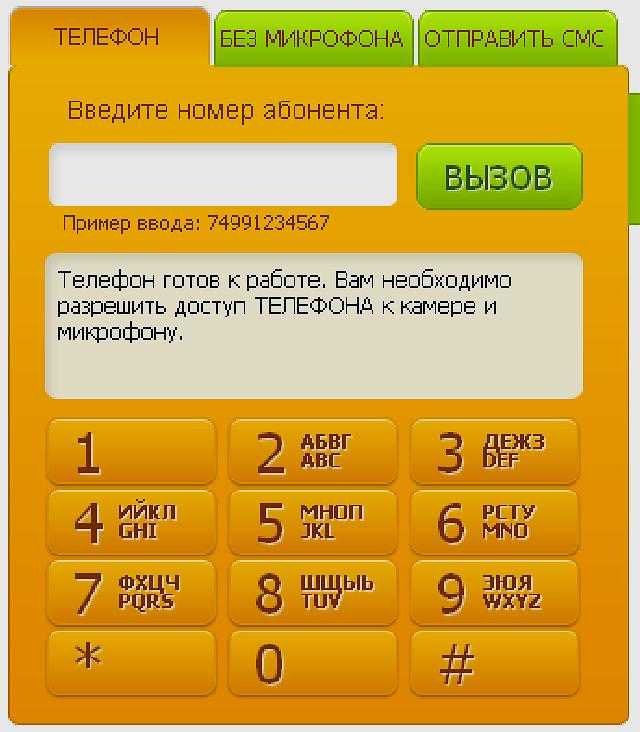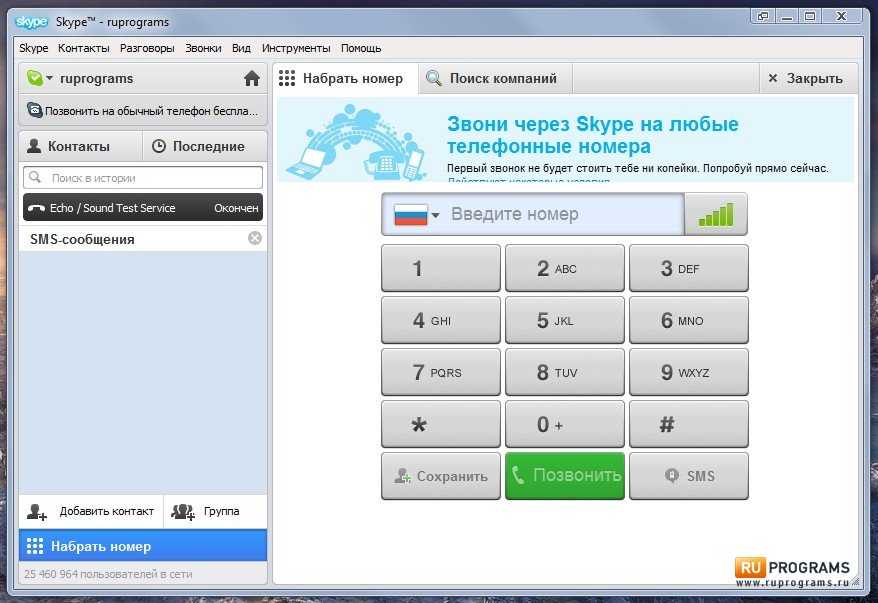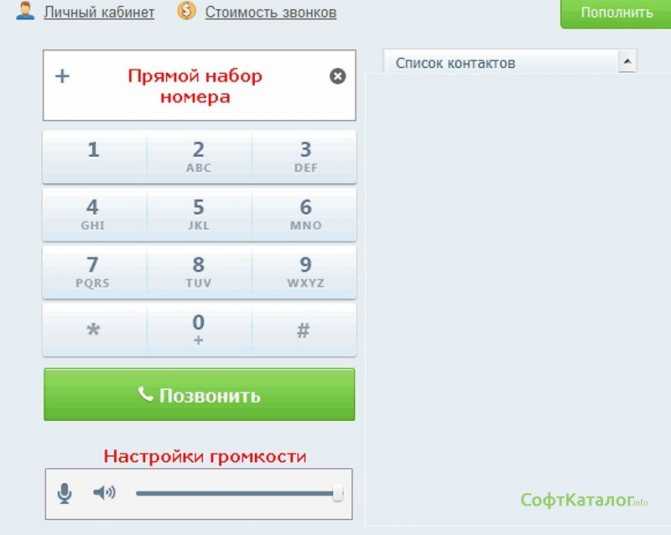Позвонить с компа на мобильный: Как позвонить с компьютера на телефон бесплатно
Содержание
Как позвонить с компьютера
- Дом
- Интернет
Это может звучать волшебно для ваших ушей. Да! Вы можете сделать телефонный звонок с компьютера. Все, что вам нужно сделать, это следовать этому окончательному руководству. Он показывает вам подлинные методы, которые работают.
Важно знать эти методы. Если вы потеряете свой мобильный телефон и вам нужно позвонить другу или члену семьи, эти шаги пригодятся.
Телефонный звонок с компьютера: требования
Если у вас есть доступ к ноутбуку с Windows или macOS, достаточно позвонить с ПК. Однако, если вы используете настольный компьютер, вам понадобится карта Bluetooth, адаптер Wi-Fi или выход в Интернет через порт локальной сети Ethernet, а также наушники.
Звонок с компьютера: с помощью Google Voice
- Войдите в свою учетную запись Google Voice.

- Вы должны использовать браузер Mozilla Firefox, Google Chrome, Microsoft Edge или Safari.
- В веб-приложении вы увидите вкладку Звонки на левой панели.
- Нажмите на это, чтобы получить панель набора номера на правой панели навигации.
- Вы можете набрать номер или ввести имя над панелью набора номера.
- Кроме того, вы можете пользоваться голосовой почтой и текстовыми сообщениями, нажимая соответствующие значки на левой боковой панели.
- Вы не можете вызывать экстренные службы с помощью Google Voice.
Примечание: Если вы пользуетесь услугой из США, большинство звонков на любые американские и канадские номера бесплатны. За некоторые номера в США и Канаде может потребоваться оплата. Все остальные международные звонки платные.
Совершение телефонного звонка с компьютера: с помощью приложения Phone Link
- Загрузите и установите приложение Phone Link на ПК с Windows 10 из приложения Microsoft Store.

- Убедитесь, что служба Bluetooth вашего компьютера и устройства Android имеет номер On .
- Кроме того, при настройке услуги вам потребуется подключить телефон и компьютер к одному и тому же Wi-Fi.
- После настройки откройте приложение Phone Link на ПК с Windows.
- Вы можете использовать панель набора номера, чтобы ввести номер телефона и позвонить, или использовать поле Поиск в контактах .
Примечание: Вы сможете звонить в службы экстренной помощи с помощью приложения Phone Link. Но подключение к Интернету, Bluetooth и перебои в подаче электроэнергии могут прервать такие важные звонки.
Звонок с компьютера: с помощью WhatsApp
Легко обнаружить, что кто-то из членов вашей семьи или друг использует WhatsApp на своих мобильных телефонах. Таким образом, вы можете звонить на эти номера WhatsApp со своего ПК. Вот как:
- Загрузите и установите приложение WhatsApp на свой компьютер с macOS или Windows.

- Вы должны использовать Mac OS X 10.10 и выше. Для экосистемы Windows вам потребуется Windows 8 и выше.
- Откройте настольное приложение WhatsApp и следуйте инструкциям на экране, чтобы связать компьютер с вашим Android или iPhone.
- Приложению WhatsApp для ПК потребуется некоторое время, чтобы загрузить все, включая существующие тексты и мультимедиа.
- Теперь вы готовы позвонить на чей-то телефон, на котором есть WhatsApp, нажав на Значок вызова рядом с именем контакта.
Примечание: Эта услуга не поддерживает функции экстренного вызова. Так что полагайтесь на традиционный мобильный телефон или домашний телефон для экстренных вызовов.
Заключение
При условии, что вы соответствуете всем требованиям для совершения звонка с компьютера, вы можете использовать любой из вышеперечисленных способов. В зависимости от различных сценариев использование WhatsApp и приложения Phone Link может оказаться более удобным, чем использование Google Voice.
Вам также может быть интересно узнать о быстрых способах загрузки на Google Диск.
Простые способы звонить по телефону с компьютера
Сегодня мы живем в быстром темпе — многозадачность — это название игры. Характер многих работ требует использования компьютеров. Если у вас есть работа, которая требует сидения перед компьютером, вы часто обнаружите, что удобно централизовать его как свою рабочую станцию и коммуникационную платформу. Вы также должны выполнять несколько задач на одном компьютере и не отвлекаться от основной работы надолго.
Звонки по телефону также являются важной частью бизнеса, но прерывание рабочего процесса для участия или совершения звонков со смартфона может стать довольно неприятным. Поэтому лучшим решением для этого является механизм приема и вызова телефона с компьютера . Таким образом, вы можете продолжать работать, разговаривая с человеком на другой стороне, экономя время и энергию.
Мы собираемся представить 3 метода, которые помогут вам решить проблему совершения телефонных звонков с компьютера:
- Apowersoft Phone Manager
- Lumicall
- Google Voice
Способ 1: Звонок на сотовый телефон на компьютере через Phone Manager
Просто подключив телефон к ПК, вы можете использовать Apowersoft Phone Manager для телефонных звонков с ПК. Он также может интегрировать ваш Android-смартфон с компьютером и выполнять множество других задач, связанных с телефоном. Используя это программное обеспечение, вы можете управлять контактами, сообщениями, приложениями, закладками, обоями, журналами вызовов, видео, песнями и т. Д. С помощью своего ПК, помимо совершения звонков и отправки SMS с ПК своим контактам.
Вот как звонить с компьютера с помощью этого программного обеспечения:
- Загрузите и установите ApowerManager.
Загрузить
- Подключите устройство с помощью USB-кабеля. Если ваш телефон работает на ОС Android, убедитесь, что на вашем телефоне заранее включен «Режим отладки USB».

- В главном интерфейсе перейдите к разделу контактов, нажав «Контакты».
- Позвоните нужному контакту, щелкнув маленький значок «звонок по телефону», который появляется рядом с его номером на правой вкладке.
Как записывать телефонные звонки на компьютер?
Советы: Использование бесплатного аудиорекордера для записи телефонных звонков
Apowersoft также предоставляет программное обеспечение для записи аудиовхода/выхода в вашей компьютерной системе. Он называется Apowersoft Online Audio Recorder, поэтому вы можете использовать его для записи телефонных звонков по разным причинам. В частности, через него будет легко записывать телефонные звонки, что даже удобнее, чем работать на мобильном.
Благодаря интеграции Apowersoft Phone Manager с настройками и данными вашего телефона вам не нужно искать отдельные контакты и вручную вводить их номер, чтобы позвонить, а также экспортировать контакты в свою учетную запись Google, как в случае с Android . Другими словами, Apowersoft Phone Manager позволяет вам получить доступ к функциям телефона на компьютере и использовать телефонные звонки так же, как с помощью мобильного телефона, что делает его наиболее безопасным методом, поскольку он не раскрывает ваши номера связи / контактные номера третьим лицам.
Другими словами, Apowersoft Phone Manager позволяет вам получить доступ к функциям телефона на компьютере и использовать телефонные звонки так же, как с помощью мобильного телефона, что делает его наиболее безопасным методом, поскольку он не раскрывает ваши номера связи / контактные номера третьим лицам.
Способ 2: Использование службы бесплатных телефонных звонков, предоставляемой веб-сайтами
Lumicall — это служба на основе веб-сайта, которая позволяет бесплатно звонить на номер сотового телефона с компьютера. Работает на новом стандарте, который превращает ваш браузер в телефон под названием WebRTC. Lumicall не требует плагинов. Это означает, что после вашего звонка не останется следов, поэтому вам не нужно беспокоиться об утечке ваших личных данных, что обычно бывает в случае со службами, требующими загрузки стороннего приложения/плагина.
Для этого инструмента просто требуется браузер, поддерживающий WebRTC, например. и это все. Firefox, Chrome и т. д. Посетите их веб-сайт и введите номер, который вы хотите набрать (в правильном международном формате), чтобы начать вызов.
Способ 3: совершать телефонные звонки с компьютера с помощью Google Voice
Если у вас есть учетная запись Gmail, вы можете использовать приложение Voice, предоставленное Google, чтобы звонить близким или знакомым. За использование этого приложения для ПК для звонков из Канады или США плата не взимается, но за международные звонки взимается небольшая плата.
Этот сервис Google особенно полезен для смены номера телефона в любое время, но просто убедитесь, что он связан с фиксированным номером Voice. Ваш номер Google Voice никогда не изменится. Кроме того, ваша голосовая учетная запись может пересылать историю звонков и контакты на новый номер телефона, указанный вами.
Сравнение и заключение
Преимущества двух других методов по сравнению с Apowersoft Phone Manager заключаются в том, что они являются бесплатной альтернативой использованию вашего реального телефона, и вы можете изменить свой номер телефона. Однако эти преимущества в значительной степени сводятся на нет из-за времени, которое вам нужно ждать, чтобы подключиться к звонкам Lumicall, а в США и Канаде только ограничения на бесплатные звонки в Google Voice соответственно.